在excel 表格中输入的年月日不显示怎么办
1、首先在电脑找到我们需要输入年月日,而它却不正常显示的文件,并且打开此文件。
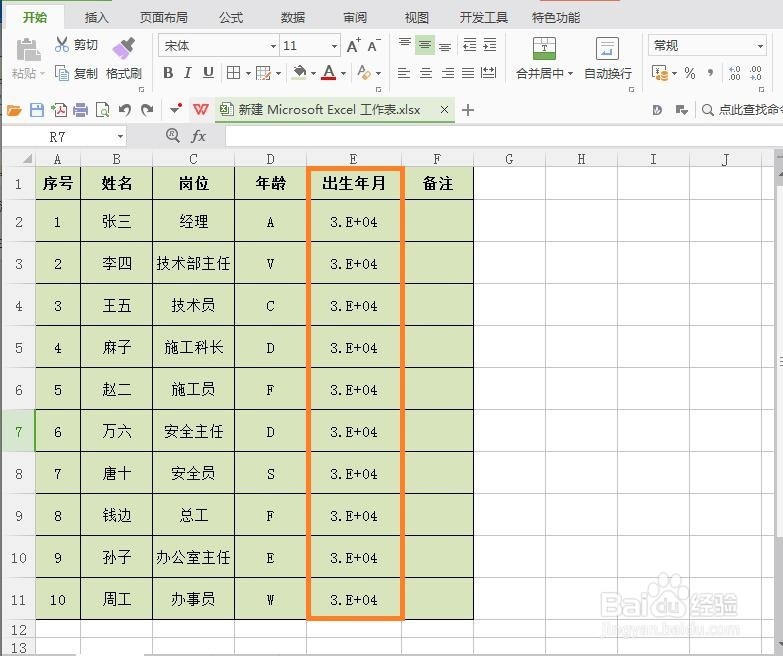
2、接着用鼠标点击已经输入年月日的表格,并点击鼠标右键。点击右键之后,会出现一个新的页面,在页面上列出很多选项来。
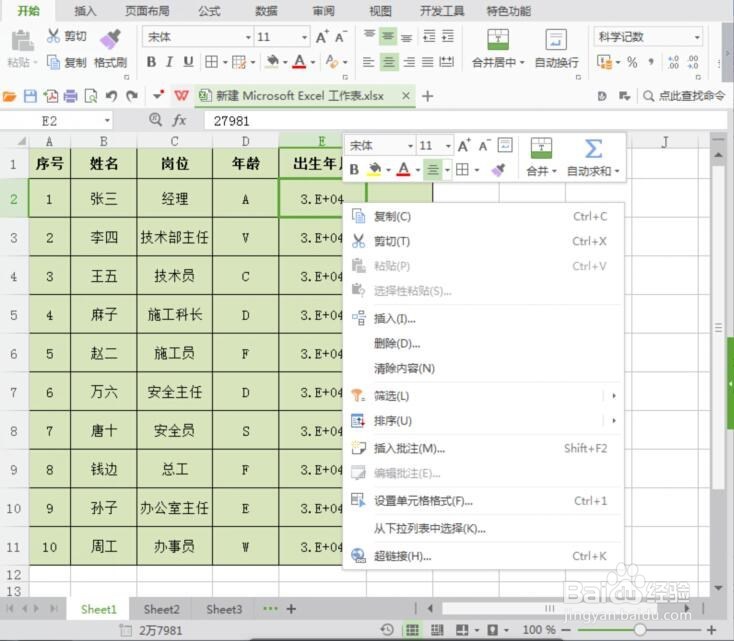
3、在所列的选项中找到设置单元格格式选项,点击并打开此选项。此选项打开之后,也会出现一个新的页面,在这个页面上部出现分别为:数字、对其、字体、边框、图案和保护的6个选项。
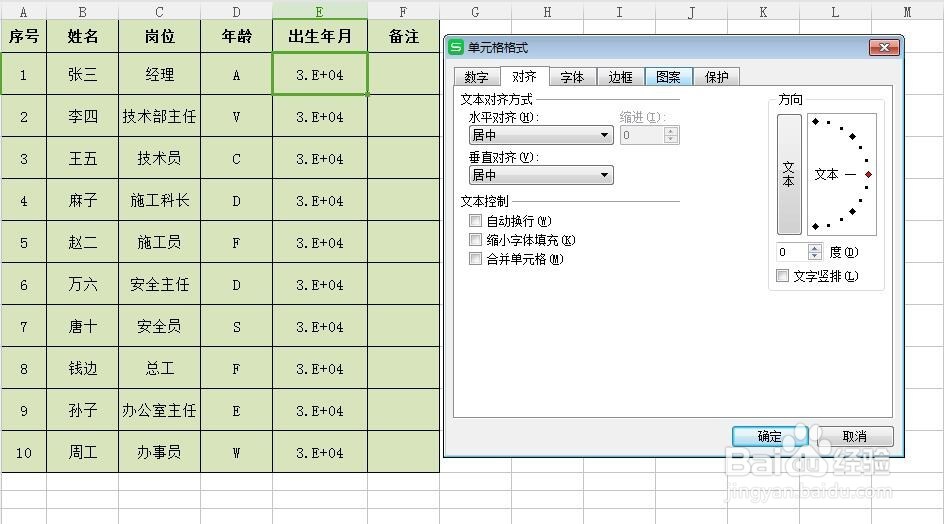
4、点击第一个选项:数字,接着我们可以看到有很多分类。找到日期的分类,然后点击日期。然后会在右侧的方框中出现日期的各种显示类型,我们找到自己想要显示的那种(如1900/1/7),然后鼠标左键点击改类型,并点击确定。
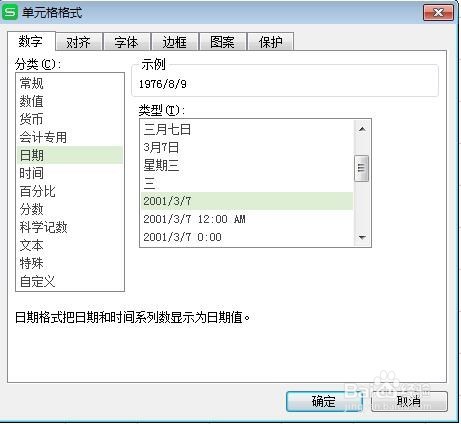
5、点击确定之后,我们会发现之前选定的那个日期表格已经正常显示日期,那么剩下的表格怎么办呢?不用慌,我们用鼠标左键点击一下已经正常显示日期的表格,然后找到excel表格顶部工具栏的格式刷并点击一下格式刷。接着再用鼠标选定所有未正常显示的那一列表格,并点击一下。
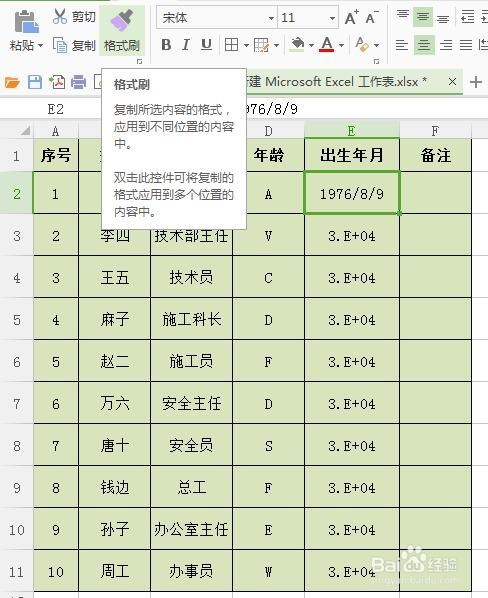
6、点击之后,我们可以发现这一列的日期已经能正常显示了。
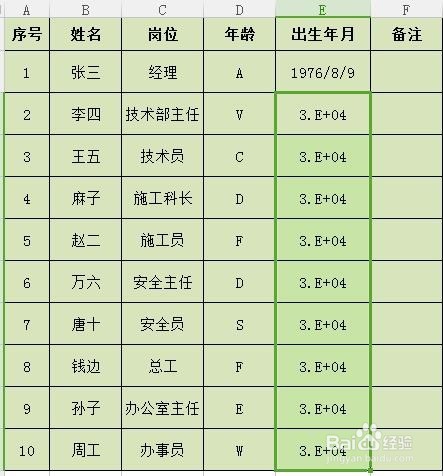
声明:本网站引用、摘录或转载内容仅供网站访问者交流或参考,不代表本站立场,如存在版权或非法内容,请联系站长删除,联系邮箱:site.kefu@qq.com。
阅读量:28
阅读量:122
阅读量:176
阅读量:156
阅读量:164